
Kopie zapasowe w systemie Windows mogą być mylące. Niezależnie od tego, czy używasz systemu Windows 7, czy 8, musisz pomyśleć o kilku zintegrowanych narzędziach do tworzenia kopii zapasowych. Windows 8 również wprowadził kilka zmian.
Możesz także użyć oprogramowania innej firmy do tworzenia kopii zapasowych, niezależnie od tego, czy chcesz wykonać kopię zapasową na dysku zewnętrznym, czy też utworzyć kopię zapasową plików w magazynie online. Nie będziemy tutaj omawiać narzędzi innych firm - tylko te wbudowane w system Windows.
Kopia zapasowa i przywracanie w systemie Windows 7
ZWIĄZANE Z: Szkoła dla maniaków: nauka Windows 7 - tworzenie kopii zapasowych i odzyskiwanie
Windows 7 ma swoje własne Funkcja tworzenia kopii zapasowych i przywracania który umożliwia tworzenie kopii zapasowych ręcznie lub zgodnie z harmonogramem. Znajdziesz go w sekcji Kopia zapasowa i przywracanie w Panelu sterowania.
Oryginalna wersja systemu Windows 8 nadal zawierała to narzędzie i nazywała je Odzyskiwanie plików systemu Windows 7 . Pozwoliło to byłym użytkownikom systemu Windows 7 na przywrócenie plików z tych starych kopii zapasowych systemu Windows 7 lub dalsze używanie znanego narzędzia do tworzenia kopii zapasowych przez chwilę. Odzyskiwanie plików systemu Windows 7 zostało usunięte w systemie Windows 8.1.
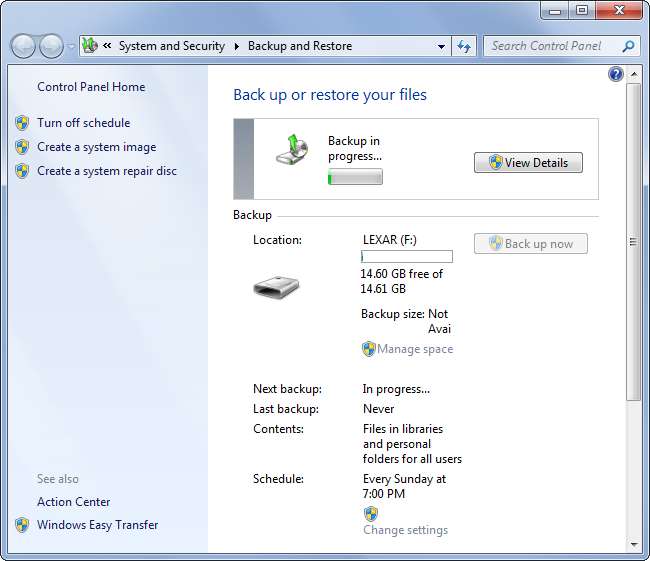
Przywracanie systemu
ZWIĄZANE Z: Jak działa Przywracanie systemu w systemie Windows
Przywracanie systemu w systemach Windows 7 i 8 działa jako rodzaj funkcji automatycznego tworzenia kopii zapasowych systemu. Tworzy kopie zapasowe ważnych plików systemowych i programów zgodnie z harmonogramem lub podczas wykonywania określonych zadań, takich jak instalacja sterownika sprzętu. Jeśli pliki systemowe zostaną uszkodzone lub oprogramowanie komputera stanie się niestabilne, możesz użyć narzędzia Przywracanie systemu, aby przywrócić system i pliki programów z punktu przywracania systemu.
To nie jest sposób na tworzenie kopii zapasowych plików osobistych. Jest to bardziej funkcja rozwiązywania problemów, która wykorzystuje kopie zapasowe do przywrócenia systemu do poprzedniego stanu roboczego.

Poprzednie wersje w systemie Windows 7
ZWIĄZANE Z: Użyj poprzednich wersji systemu Windows 7, aby cofnąć się w czasie i zapisać pliki
Funkcja poprzednich wersji systemu Windows 7 umożliwia przywrócenie starszych wersji plików - lub usuniętych plików. Te pliki mogą pochodzić z kopii zapasowych utworzonych za pomocą funkcji Kopia zapasowa i przywracanie systemu Windows 7, ale mogą również pochodzić z punktów przywracania systemu. Gdy system Windows 7 tworzy punkt przywracania systemu, czasami będzie zawierał Twoje pliki osobiste. Poprzednie wersje umożliwiają wyodrębnienie tych plików osobistych z punktów przywracania.
Dotyczy to tylko systemu Windows 7. W systemie Windows 8 funkcja Przywracanie systemu nie tworzy kopii zapasowych plików osobistych. Funkcja poprzednich wersji została usunięta w systemie Windows 8.
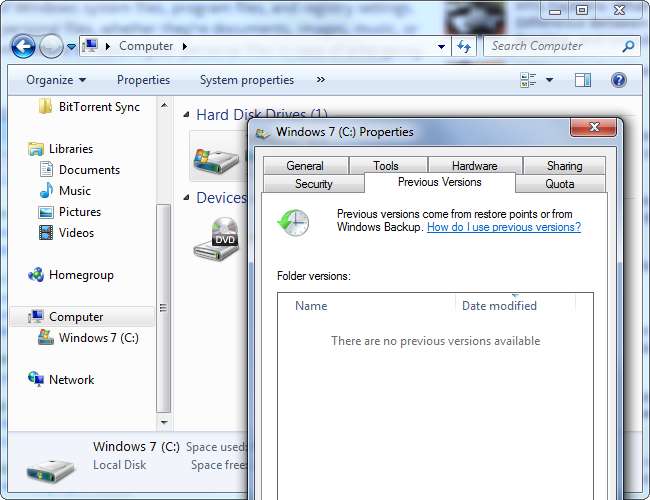
Historia plików
ZWIĄZANE Z: Jak używać historii plików systemu Windows do tworzenia kopii zapasowych danych
Windows 8 zastąpił narzędzia do tworzenia kopii zapasowych systemu Windows 7 Historia plików , chociaż ta funkcja nie jest domyślnie włączona. Historia plików ma być prostym i łatwym sposobem tworzenia kopii zapasowych plików danych na dysku zewnętrznym lub w lokalizacji sieciowej.
Historia plików zastępuje funkcje kopii zapasowej i poprzednich wersji systemu Windows 7 . Funkcja Przywracanie systemu Windows nie utworzy kopii plików osobistych w systemie Windows 8. Oznacza to, że nie można faktycznie odzyskać starszych wersji plików, dopóki samodzielnie nie włączysz Historii plików - nie jest ona włączona domyślnie.
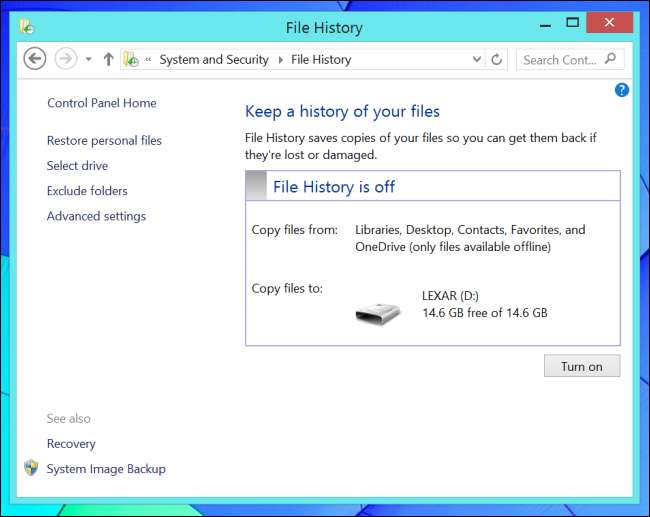
Kopie zapasowe obrazu systemu
ZWIĄZANE Z: Jak utworzyć kopię zapasową obrazu systemu w systemie Windows 7, 8 lub 10
Windows umożliwia również tworzenie plików kopie zapasowe obrazu systemu . Są to obrazy kopii zapasowych całego systemu operacyjnego, w tym plików systemowych, zainstalowanych programów i plików osobistych. Ta funkcja była dostępna zarówno w systemie Windows 7, jak i Windows 8, ale tak było ukryte w wersjach poglądowych systemu Windows 8.1 . Po wielu skargach użytkowników został przywrócony i nadal jest dostępny w ostatecznej wersji systemu Windows 8.1 - kliknij opcję Kopia zapasowa obrazu systemu w Panelu sterowania historii plików.
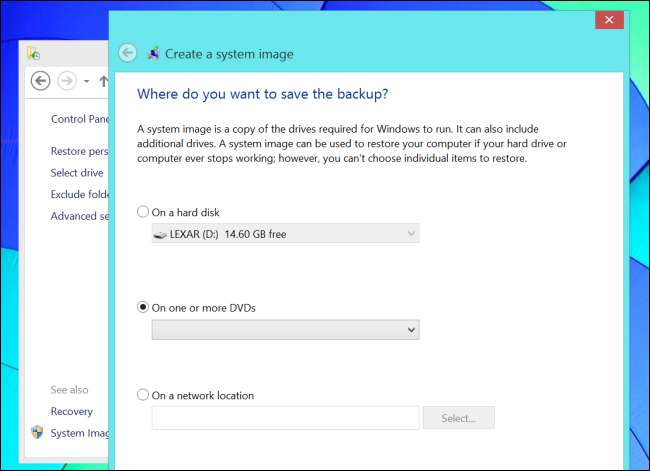
Dublowanie przestrzeni dyskowej
ZWIĄZANE Z: Jak używać przestrzeni dyskowych systemu Windows 10 do tworzenia kopii lustrzanych i łączenia dysków
Funkcja Przestrzenie dyskowe systemu Windows 8 umożliwia skonfigurowanie NALOT podobne funkcje oprogramowania. Na przykład można użyć miejsca do magazynowania, aby skonfigurować dwa dyski twarde o tym samym rozmiarze w konfiguracji dublowania. W systemie Windows pojawią się jako pojedynczy dysk. Podczas zapisywania na tym dysku wirtualnym pliki zostaną zapisane na obu dyskach fizycznych. Jeśli jeden dysk ulegnie awarii, Twoje pliki będą nadal dostępne na drugim dysku.
Nie jest to dobre rozwiązanie do długoterminowych kopii zapasowych, ale jest to sposób na zapewnienie, że nie stracisz ważnych plików w przypadku awarii jednego dysku.
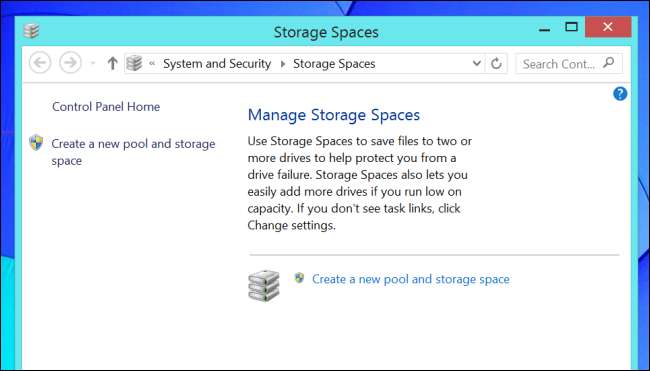
Kopia zapasowa ustawień konta Microsoft
ZWIĄZANE Z: Wszystkie funkcje wymagające konta Microsoft w systemie Windows 10
Windows 8 i 8.1 umożliwiają tworzenie kopii zapasowych różnych ustawień systemowych - w tym personalizacji, pulpitu i ustawień wprowadzania. Jeśli jesteś logowanie się za pomocą konta Microsoft , Kopia zapasowa ustawień OneDrive jest włączana automatycznie. Tą funkcją można sterować w OneDrive> Ustawienia synchronizacji w aplikacji Ustawienia komputera.
Ta funkcja tworzy kopię zapasową tylko kilku ustawień. To bardziej sposób na synchronizację ustawień między urządzeniami.
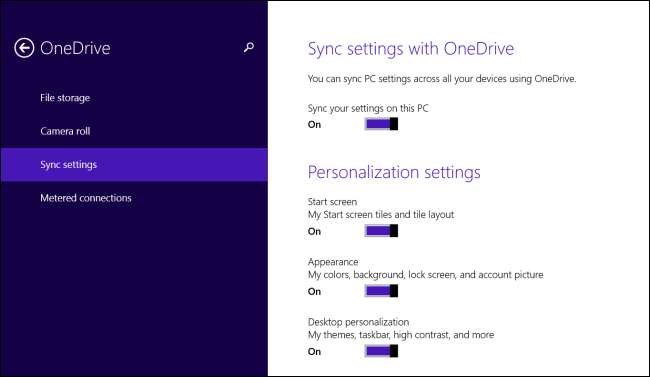
Magazyn w chmurze OneDrive
ZWIĄZANE Z: Jak system Windows 8.1 integruje SkyDrive Everywhere
Microsoft niewiele mówi o historii plików od czasu wydania Windows 8. To dlatego, że chcą, aby ludzie zamiast tego korzystali z OneDrive.
OneDrive - wcześniej znany jako SkyDrive - był dodany do pulpitu Windows w Windows 8.1 . Zapisz tutaj swoje pliki, a zostaną one zapisane online powiązane z Twoim kontem Microsoft. Następnie możesz zalogować się na dowolnym innym komputerze, smartfonie, tablecie lub nawet przez Internet i uzyskać dostęp do swoich plików. Microsoft chce, aby typowi użytkownicy komputerów PC „tworzyli” kopie zapasowe swoich plików za pomocą OneDrive, aby były one dostępne na każdym urządzeniu.
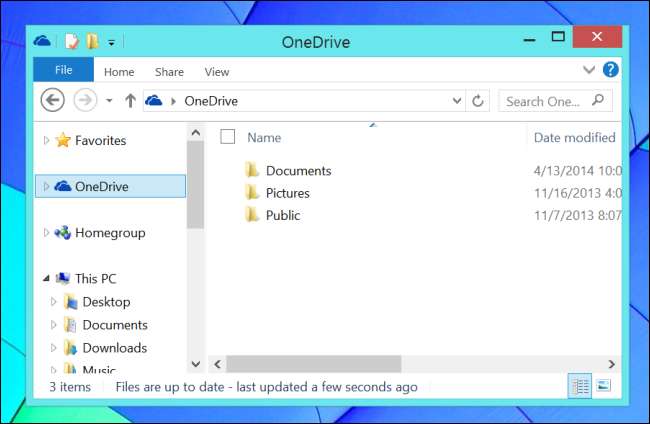
Nie musisz się martwić o wszystkie te funkcje. Właśnie wybierz strategię tworzenia kopii zapasowych aby upewnić się, że Twoje pliki są bezpieczne w przypadku awarii dysku twardego komputera. Niezależnie od tego, czy jest to zintegrowane narzędzie do tworzenia kopii zapasowych, czy aplikacja do tworzenia kopii zapasowych innej firmy, pamiętaj o utworzeniu kopii zapasowych plików.







